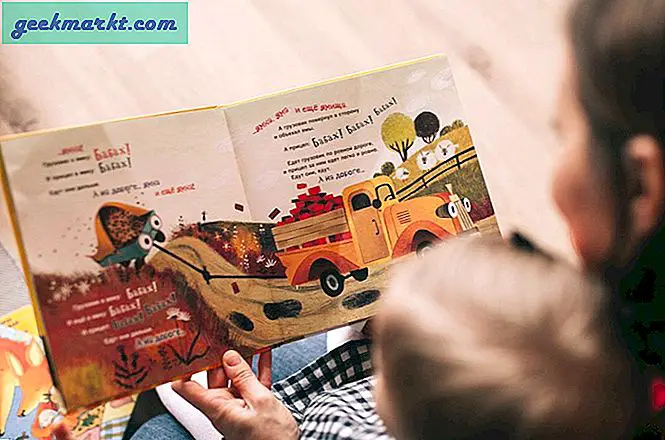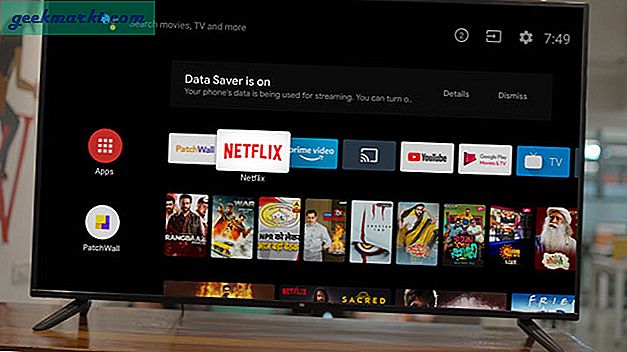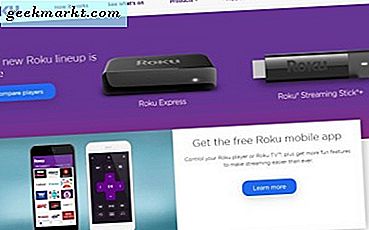Yıllar boyunca aktivasyon hataları için bekleyen birçok iMessage gördüm. IOS 8 veya 9'dan beri, bunlar hem iPhone'larda hem de iPad'lerde düzenli olarak gerçekleşti. Apple cihazları sık sık hata yapmıyor gibi görünmektedir, ancak bu etkiyi yaptıklarında ortaya çıkan rahatsızlık ve hayal kırıklığı ortaya çıkar. Aktivasyon hatalarını bekleyen iMessage'ı görüyorsanız, bu eğitim sizin için.
Orada bir fabrika ayarlarına sıfırdan yeni bir SIM almak için operatörünüzle bağlantı kurmaya kadar her şeyi yapmanıza olanak veren birçok web sitesi var. Bu çalışmaların çok azı. Bu eğitimde işin içeriği nedir? Hem iOS 10 hem de iOS 11'deki çözümleri test ettim ve iMessage daha sonra iyi çalıştı.
Genellikle, yalnızca yeni bir telefonda veya yeni bir SIM kullanırken aktivasyon hatalarını bekleyen iMessage'ı görürsünüz. IMessage çalışmaya başladıktan sonra çalışmaya devam ediyor.

IMessage için ilk kontroller
Aktivasyon hatalarını bekleyen iMessage sorununu çözmeden önce birkaç temel kontrol yapmamız gerekiyor. iMessage, telefonda etkinleştirilmesini, numaranızın Kişiler'de olmasını, tarihin ve saatin doğru olmasını ve iyi bir ağ veya WiFi sinyalinin olmasını gerektirir.
IMessage etkin mi?
Kulağa çok açık geliyor ama yeni bir telefon kuruyorsanız, şansa bırakılacak bir şey kalmamalı. Ayarlar ve Mesajlar'ı seçin ve iMessage'ın etkin olduğundan emin olun. Etkinleştirildiğinde, kaydırıcı yeşil görünmelidir. Açmanız gerekiyorsa, aktivasyon bazen birkaç saat sürebilir, bu nedenle bunu dikkate alın.
Kaydırıcının altında etkinleştirme hatası bekleyen iMessage beklendiği gibi etkin olup olmadığını bilmelisiniz. Ancak genel iMessage sorun giderme işlemini gerçekleştirirseniz, bu her zaman bakılacak ilk yerdir.
Numaranız Kişiler'de mi?
Telefon numaranızı otomatik olarak SIM'den almalı ve Kişileri kullanıma hazır halde yerleştirmelidir, ancak bu her zaman gerçekleşmez. Kişilere git ve Numaram'a bak. Cep numaran oradaysa, sen altınsın. Değilse, Ayarlar'a, ardından Telefon'a ve Numaram'a gidin. Manuel olarak ekle ve kaydedin.
İyi bir sinyalin var mı?
iMessage, etkin olana bağlı olarak ağınızı veya WiFi ağınızı kullanacaktır. En azından hücre verilerinin etkin olduğundan emin olun. WiFi etkinleştirilmiş olması yararlıdır, ancak yeterli sayıda çubuğunuz varsa her zaman gerekli değildir.
SMS mesajları alabilir misiniz?
Sesler belli değil mi? Hangi hücre sözleşmesi SMS mesajlarına izin vermiyor? SMS ile ilgili izin verilmeyebilir, ancak telefonunuzun kendileri için ayarlanmış olması gerekir. Yeni bir iPhone'u ilk açtığınızda, Apple'a ve taşıyıcınıza ev sahipliği yapar. Operatörünüz genellikle telefonun SMS göndermesini ve almasını sağlamak için gerekli ayarları içeren bir SMS mesajı gönderir.
Gönderebilip gönderebileceğinizi test etmenin en kolay yolu, arkadaşlarınızın telefon ayarlarınızı test etmek için yanıt göndermelerini isteyen bir mesaj göndermektir. Yanıtı harika görürseniz, değilse telefonunuzun operatörünüzle ayarlandığını kontrol edin. Yeni bir SIM'e ihtiyacınız olmamalı, ancak ilk kurulum metnini taşıyıcıdan almanız gerekebilir. Ayrıca, operatörünüzün web sitesinden yardım alarak manuel olarak da kurabilirsiniz.

Aktivasyon hataları için bekleyen iMessage sorun giderme
Yukarıdaki tüm kontrolleri gerçekleştirdiyseniz ve hala aktivasyon hataları bekleyen iMessage'ı görüyorsanız, bunları şimdi gidermemiz gerekir. Bir düzeltme yapmayı deneyin ve yeniden test edin ve bir önceki çalışmadıysa bir sonraki sayfaya geçin.
Her zaman kullandığımız ilk sorun giderme yöntemi, yumuşak yeniden başlatmadır. Telefonu veya iPad'i kapatın, birkaç saniye bırakın ve tekrar açın. Tam yüklendikten sonra tekrar test edin. Basit bir yeniden başlatma çok sayıda hatayı düzeltebilir, bu yüzden burada denemeye değer.
Bu işe yaramazsa, Apple ID'nizle çıkış yapın ve cihazda tekrar oturum açın.
- Ayarlar ve Mesaj'ı seçin ve ardından Gönder ve Al'ı seçin.
- Apple kimliğinizi seçin ve ardından Çıkış Yap'ı seçin.
- IMessage'ı kapatın.
- Bir dakika kadar ver ve iMessage'ı tekrar aç.
- Apple kimliğinizi iMessage'a girin.
- Başka bir iMessage kullanıcısına bir test mesajı gönderin.
Daha önce bahsedildiği gibi, bazen iMessage'in aktif hale getirilmesi biraz zaman alır. Hemen işe yaramıyorsa, bir iki saat verin ve tekrar deneyin.
Bu işe yaramazsa, telefonda bir yazılım güncellemesi deneyin. WiFi ağınıza bağlanın ve Ayarlar, Genel ve Yazılım Güncelleme seçeneğini belirleyin. Her ihtimale karşı eksik olan güncellemeleri kontrol edin.
Son seçeneğiniz, yardım için doğrudan Apple ile iletişime geçmektir. Telefonunuzu kontrol ettiyseniz, güçlü bir sinyale sahipseniz ve burada listelenen kontrolleri gerçekleştirdiyseniz, her şey çalışmalıdır. Yoksa, uzmanlara sorun. Onlar yardım edebilir.